この広告は30日以上更新がないブログに表示されております。
新規記事の投稿を行うことで、非表示にすることが可能です。
広告
posted by fanblog
2014年08月13日
Macintosh(Mac:マック)との偶然の出会い その1
キーワード
: Mac(マック) アクセシビリティ機能 学習
Macの初心者
実は、
Macintoshマッキントッシュ(Mac:マック)について
数年前までは、
まったく、
その存在を知りませんでした。
あることがきっかけで、
Macのユニバーサルアクセス機能
(Macではアクセシビリティ機能
:使いやすいように画面などの使い勝手を調整する機能 )
を調べる必要がでてきました。
以前使っていたパソコンのファンの調子が
おかしくなっていたところだったので、
何かの縁だと思い、
Macの購入に踏み切ろうと思いました。
とりあえずは、
「 いったい、Macとは何なのか? 」ということを知るために
周りの方に聴くことからはじめました。
意外にも、多くの方が知っており、
Mac好きが多いことも、はじめて知りました。
このとき、世の中には、「 Windows 」 と
「 Mac 」というものが存在するのを認識しました。
( 他にもOSがあることも後に知ります )
出てきた意見としては、
・ グラフィッック、編集が どうのこうの
・ アプリが どうのこうの
・ 直感的、使い勝手が どうのこうの
・ 新しいバージョーンがでるのが どうのこうの
・ 使っているが、使いこなせていない など
というものでした。
その時、Macというものは、人を熱く語らせる魅力を秘めた、
何かなのだろうという漠然とした感想を抱きました。
実際にどういうものなのか、実物をみようと思い、
家電屋さんにでかけると、
取り扱っていないお店もあることも知りました。
とりあえず、商品一覧が載っている紙面をもらい、
検討することにしました。
その中には、スペック、CPU,メモリ,ディスプレイ...
その当時は、
何のことかさっぱり分かりませんでした。
とりあえず、みやすさを考慮して、
MacBookの一番画面が大きそうなものを選ぼうと決めました。
後日、販売されているお店にでかけた際、
購入しようとすると
案内してくれている店員さんが、
一瞬、驚くようなそぶりをみせました。
おそらく話の内容から、
Macについて知らない初心者に見えたのでしょう...
実際に購入してみると、
Windows XPとの使い勝手が違うことに戸惑いました。
説明書の記載事項も必要最低限であり、
「 Windowsでは、こうすればいいのに、
Macではどうすればいいのか? 」
困り果てたことを思い出します。
付属の説明書だけでは分からなかったため、
主目的である、
アクセシビリティー機能を知るために、
MacBookについて書かれた、
まとまった書籍を買って勉強することになりました。
その後、
アクセシビリティー機能についての、
主目的は達成したのですが、
そのまま
Macが放置される期間が、
数ヶ月続くことになりました...
基本操作の学習に使用した書籍
2014年現在だと「 Yosemite 」 の書籍で学ぶ必要があるかもしれません。
* 2014年12月7日現在
* その他の「 OS X Yosemite 」関連やMac関連書籍は、
「 2014年刊行のMacintosh:Mac(マック)関連書籍 」
にまとめてありますので、必要に応じて参照してみてください。
[ スポンサードリンク ]
by はじめてのコンピュータ・パソコン
? サイトマップ
? プロフィール | サイトポリシー・免責事項など
? CONTENTS(コンテンツ)一覧
? Macintosh(Mac:マック)関連記事(一覧)
? Mac(マック)関連パソコン iMac・MacBookPro・MacBookAir
? Apple Watch 特集 APPLE WATCH・SPORT・EDITION
? パソコン・コンピュータ学習関連サイトやサービスの情報
? パソコン・プログラミング学習関連アプリ 特集
2014年08月12日
3. エクセルで「 数値を自動集計する関数:SUM関数 」の手入力方法
キーワード
: 「 エクセル」「 SUM関数 」
「 数値の合計 」「 shift:シフトキー操作 」
前回の
? 記事ページ
: 2. エクセルで表の作成と自動集計入門
では、
数値を自動合計するために
「 Σ:シグマ 」マークの
ボタン( オートSUMボタン )を利用しました。

今回は、エクセル関数の入門編として、
「 Σ:シグマ 」の
マークのボタンの機能である、
「 SUM関数 」を呼び出してみます。
エクセルの関数を手入力で呼び出すのに必要なこと
1. セルのはじめに「 = 」( イコール )を入力 すると
「 数式の計算 」 や 「 関数機能 」を
利用できることを知っている。
また、 shiftキーの使い方 に関する知識。
2. どのような関数がエクセルにあるのか 知っている。
SUM(),COUNTA()... たくさんあるようです
今回は SUM() を利用します。
3. セルの選択方法( 選択範囲の指定方法 ) を知っている。
エクセルの環境
* 使用環境によってはレイアウトなどが、
違う可能性がありますが、
基本的な操作は共通しているかと思います
[ PR ]Microsoft Store (マイクロソフトストア)
詳細手順
イメージをクリックすると拡大されます
手順1. 以下のように、文字入力をして表を作成する。
* 分からない場合は、「 エクセル 」カテゴリーの記事
( 2. エクセルで表の作成と自動集計入門 )を参照してみて下さい
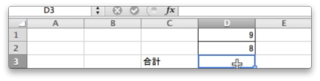
手順2.
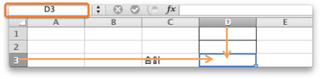
・ 上記の図で、選択されている部分は、
「 D 」 と 「 3 」が交わる部分なので、
エクセルでは「 D3 」と表現されます。
手順3.
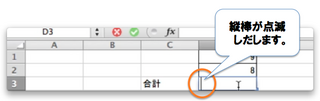
・ 「 D3 」をダブルクリック( マウスの場合、左ボタンを連続2回おす )してください
* 「 D3 」を選択しただけで文字入力はできますが、
修正したりするのに必要なため、今回は、この方法を書いておきます。
手順4.
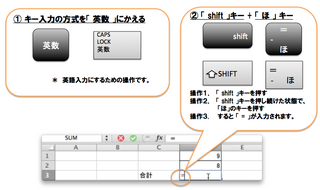
・ 「 = 」を入力。
手順5.
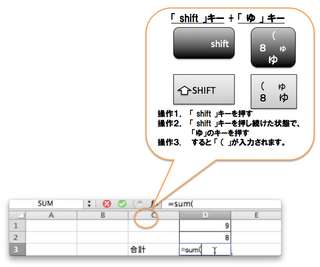
・ 「 =sum( 」まで入力。
手順6.
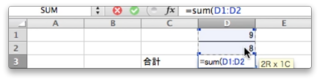
・ 上図の用に「 D1 」から 「 D2 」まで、ドラッグします。
手順7.
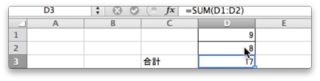
・ その状態のままた「 enter 」キーを押すと自動的に合計されます。
今回紹介させていただいたのは一例であり、
他にも、方法はありますので、色々試してみてください。
エクセルに触れて間もなかったころ、
なぜ文字を入力すると、自動的に合計したり、
平均することができるようになるのか、
その規則性などを、まったく理解ができませんでした。
その後、
「 一定の規則で、特定の文字・単語を入力する 」
と、
「 ある機能を呼び出せる 」ように、
事前に設計していただいている
ということが少しずつ分かり出してから、
エクセル関数が分かり始めたような気がします。
記事だけでは分かりにくい場合、
動画も作成しましたので、
参考にしてみてください。
3. エクセルの関数機能入門 「 数値を自動集計する関数:SUM関数 」の手入力方法
[ スポンサードリンク ]
by はじめてのコンピュータ・パソコン
? サイトマップ
? プロフィール | サイトポリシー・免責事項など
? CONTENTS(コンテンツ)一覧
? 2015年新刊 | Microsoft Office(Word/Excel/PowerPoint)関連書籍・本
? Excel エクセル関連記事(一覧)
? パソコン・コンピュータ学習関連サイトやサービスの情報
? パソコン・プログラミング学習関連アプリ 特集
2014年08月09日
2. エクセルで「 自動集計する表の作成」入門
キーワード
:「 エクセル」「表の作成」
「 数値自動集計表の作成 」
「フィルハンドルの利用」「数値の自動計算:Σ(シグマ)」
「 初めて表の作成の仕方 」
今回は、
エクセルの操作方法
(文字入力・数値入力程度)
は分かるが、
実際に
「 自動集計する表の作成 」
の仕方がわからない方を想定して、
記事を書いていこうとおもいます。
また、
各Sheet間のページの小計を、
1つのページにまとめて
合計する方法を
お探しの場合は、
: 12. エクセルで各「Sheet」の小計を、最後に1ヘ?ーシ?に合計する方法入門
の記事ページもご活用ください。
* 完成イメージ
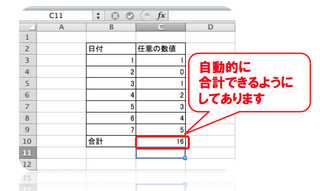
このイメージをみていただき、
もしエクセルでの作成方法が分からない場合 には、
役立つ内容なのかもしれません。
エクセルの環境
* 使用環境によってはレイアウトなどが、
違う可能性がありますが、
基本的な操作は共通しているかと思います
[ PR ]Microsoft Store (マイクロソフトストア)
エクセルて?自動集計する表の作成入門(動画)
「 2. エクセルで「 自動集計する表の作成」入門 」の
動画もありますので、
記事内容とともに、
学習の補助などに御活用していただければ幸いです。
以下の文章では分かりにくい場合は、
動画もご活用ください。
手順の全体像
?@ 文字を入力
?A 日付を入力
( 「 1と2まで自分で手入力 」し、
「 残りの数字はフィルハンドルを利用 」してみます )
?B 任意の数字を入力
( ただ適当に、数値を入力してあるだけです )
?C 「 罫線 」を利用する
( 「 罫線 」のボタンの中で、「 格子 」を利用します )
?D 自動に合計できるようにする
( 「 Σ:シグマ 」のボタンを利用します )
手順の詳細
?@ 文字を入力する
イメージ( クリックすると拡大できるようにしてあります )のように、
「 日付 」 「 任意の数値 」 と入力。
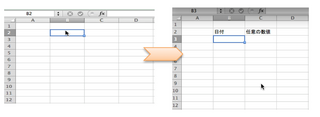
?A 日付を入力する
数字の「 1 」と「 2 」を
イメージのように入力する。
その後、
フィルハンドル機能を利用する。

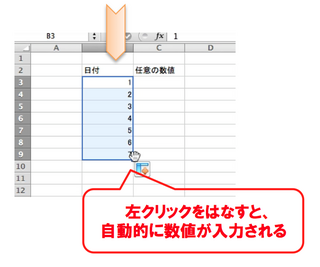
*注: 日付で数値を入力したら他の、数値が表示されてしまう場合
− 例えば 「 1 」を入力したら、
「 1900/1/1 」と表示されてしまう。
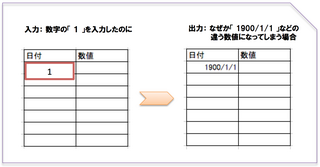
対応例.
手順1. 数値を入力したセルの位置を[ 右クリック:マウス操作の場合 ]
手順2. 「 セルの書式設定 」を選択
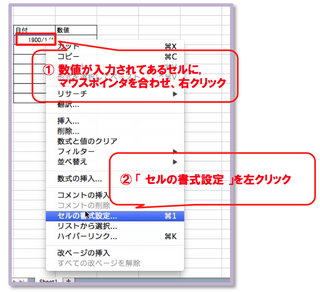
手順3. 「 分類: 」の中から標準を選択し、「 OK 」ボタンを押す
手順4. 再度、同じセルの場所で、数値を入力してみる。
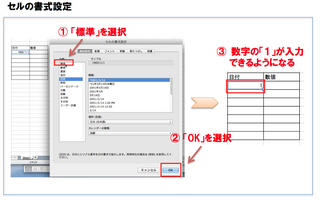
?B 任意の数字を入力する
( 今回はただ適当に、数値を入力してあるだけです )
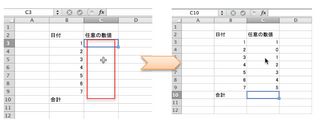
?C 「 罫線 」を利用する
( 「 罫線 」のボタンの中で、「 格子 」を利用します )
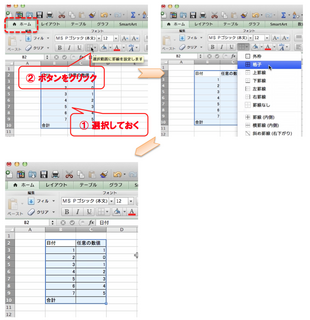
?D 自動に合計できるようにする
( 「 Σ:シグマ 」のボタンを利用します )

*参考: Σボタンの横の「 ▼ 」のマークを押すと、
「 合計 ・ 平均 」などの選択もできます。
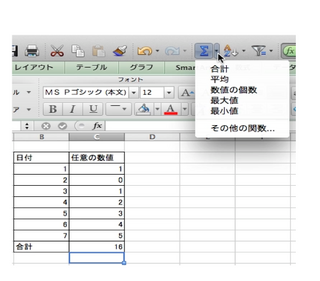
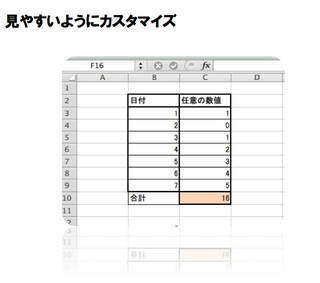
今回は、背景色の変更や、
罫線のカスタマイズの方法は、
省略させていただきます。
最後まで読んでいただきありがとうございました。
他にも、エクセルの機能はありますので、
少しずつ取り上げていければと思います。
また、
エクセル・ワード・パワーポイント・アクセスなどの
動画学教材などを
お探しの場合は、
こちらの記事
: 事務処理の効率化をしたいパソコン初心者のため動画学習ツール | #59 デジタルライフコラム
も参照してみてください。
[ スポンサードリンク ]
by はじめてのコンピュータ・パソコン
▲ この記事のトップへ
? サイトマップ
? プロフィール | サイトポリシー・免責事項など
? CONTENTS(コンテンツ)一覧
? 2015年新刊 | Microsoft Office(Word/Excel/PowerPoint)関連書籍・本
? Excel エクセル関連記事(一覧)
? パソコン・コンピュータ学習関連サイトやサービスの情報
? パソコン・プログラミング学習関連アプリ 特集
2014年08月07日
2014.8月号を中心としたコンピュータ・パソコン雑誌のまとめ
学習を進める中で目についた
パソコン関連雑誌を、
自分なりにピックアップしておきます。
[ ソフトウェア関連の雑誌 ]
WEB DB PRESS 総集編〔Vol.1~72〕
( WEB DB PRESSの総集編では、Vol.1〜 Vol.72までの内容がPDFでまとめられています )

|
|---|
[ パソコン自作関連の雑誌 ]
[ その他の雑誌 ]
以上、簡単なまとめです。
プログラミングについて知らない場合、ハードルが高い内容かもしれませんので、
一度書店などで、どのような内容のものなのか、一度見ておいた方が良いかと思います。
まったく、はじめてパソコンをかまう方は、
マイクロソフト社のアプリケーションソフトである、ワード、エクセル、パワーポイント
などが、ある程度操作できるようになった後に、
他には、パソコンには、どのようなことができる可能性があるのか、
という事を知りたくなったら、
関連する 雑誌に手をだしてみるのもいいかもしれません。
[ スポンサードリンク ]
「日経PC21」「日経Linux」「日経ソフトウェア」
「Interface」「DOS/V」「I/O (アイオー)」
「Software Design」「WEB+DB PRESS」
をはじめとした、
パソコン、コンピュータ、IT関連をお探しなら
? Fujisan.co.jp
: パソコン雑誌
by はじめてのコンピュータ・パソコン
? サイトマップ
? プロフィール | サイトポリシー・免責事項など
? CONTENTS(コンテンツ)一覧
? コンピュータ・パソコン・グラフィック関連雑誌(一覧)
? パソコン・スマホ・タブレット・コンピュータ本の買取サービス 特集
2014年08月05日
はじめてのコンピュータ・パソコン | はじめに

はじめてコンピュータらしきものを、
自覚を持って触ったのは、
ワープロだったような気がします。
デジタルのディスプレイに
映し出される文字や数字に
驚いた事を覚えています。
パソコンをはじめてかまった時、
その不思議な箱で
なにができるのかよくわからないが、
なぜか興味が引かれた事を思い出します。
ペイントソフトを利用してみようと思いましたが、
Windows95に付属の
ペイント(アプリケーションソフト)で、
何かをしたいと思いましたが、
すぐに挫折をしました。
当時、
自宅にあったデスクトップパソコンは、
よくフリーズをおこし、
カラカラ...カラカラ...といいながら、
動かなくなっていました。
それから考えると現在の、
パソコンの性能は向上し、
随分快適に使用できるようになってきています。
パソコンの性能は向上していますが、
その恩恵を多くの人がえているかと言えば、
そうではないような気もします。
今後の記事として、
自分自身がパソコンを利用して行く中で、
しばらく知らずにいたことや、
少しずつ学んでいったことを、
メモ代わりにまとめていこうと思います。
また、
パソコンを利用している人なら誰もが知っていると思われる
Word、Excel、Powerpointの使い方から、
グラフィックソフトや プログラミング言語や
開発環境に関する記事などを
書いていこうと考えています。
現在はMacintoshを主に利用しているので、
Macについての記事も
書いていこうと思います。
[ スポンサードリンク ]
by はじめてのコンピュータ・パソコン
▲ この記事のトップへ
? サイトマップ
? プロフィール | サイトポリシー・免責事項など
? CONTENTS(コンテンツ)一覧
























